Family Link 完整教學:家長必學的手機管理神器,守護孩子上網安全
在這個智慧型手機普及的時代,孩子們接觸網絡的機會越來越多,家長們該如何才能夠保障他們的上網安全並培養健康的數位習慣已經成爲了每個家長的課題了。Family Link正是一款專爲家長設計的免費監護工具,那這款工具該如何使用又能夠有什麽幫助?在本文中我們就會為各位帶來Family Link教學以及功能介紹。
什麼是Google Family Link?為什麼家長需要它?
Google Family Link是一套由Google推出的免費家長監護工具,旨在幫助家長管理孩子的數位裝置使用情況,並在子女透過Android和ChromeOS裝置探索網路世界時保護他們的上網安全。
為什麼現代家長需要Family Link?當孩子沉迷於手機世界,不僅影響學業,更可能接觸到不當內容、遭遇網路霸凌,或產生螢幕成癮問題。Family Link就像一位數位守門員,讓您能在適當的時候介入指導,培養孩子良好的數位公民素養。
為什麼家長需要 Family Link?
- ✓ 掌握螢幕使用時間:孩子手機用太久卻不知道怎麼辦?Family Link 讓您清楚掌握使用情況。
- ✓ 審核購買與下載:孩子在 Google Play 下載應用程式、購物時需經家長同意,以此比賣你孩子隨意購買商品,造成不必要的損失。
- ✓ 確保上網安全:隨著網絡的發達,很多對於未成年人精神上可能出現上海的内容也隨之出現,所以Family Link能夠幫助家長們管理孩子在線上看到的內容,過濾不當網站與資訊。
- ✓ 隨時保持聯繫:使用Family Link後,家長們就能夠實時掌握孩子的位置,確保他們的安全。
核心功能詳解:Family Link 可以幫您做這些事!
這些是小編根據谷歌官方對於Family Link功能介紹以及小編在觀看影片以及實際使用後總結出的功能講解,希望能夠幫到各位家長們,更好的瞭解Family Link這款軟體。
1.建立數位裝置使用規則
- 設定螢幕時間限制:找出最適合孩子的螢幕時間。Family Link可讓您為孩子的裝置設定每日使用時間上限、上課時間表和休息時間表,協助他們找到健康生活的平衡點。
- 應用程式管理:您可以限制個別應用程式的使用時間,也可將教學用或定期使用的應用程式設為無時限。此外,還能封鎖不適合的應用程式。
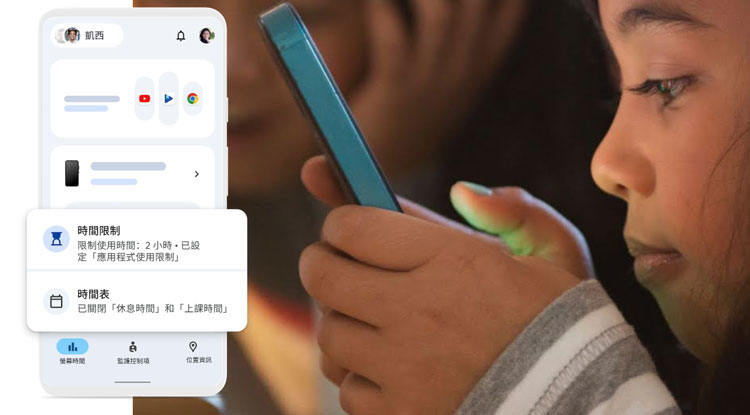
2.管理內容篩選器與隱私設定
- 內容過濾:在Chrome、谷歌Play、YouTube和搜尋等Google服務上設定家長監護功能。Family Link可讓您封鎖不當網站、核准或拒絕新應用程式下載要求,以及管理存取權限。
- 帳戶安全保護:管理孩子的帳戶和資料設定。家長可在孩子忘記密碼時協助他們變更或重設密碼、編輯孩子的個人資訊,甚至必要時刪除孩子的帳戶。
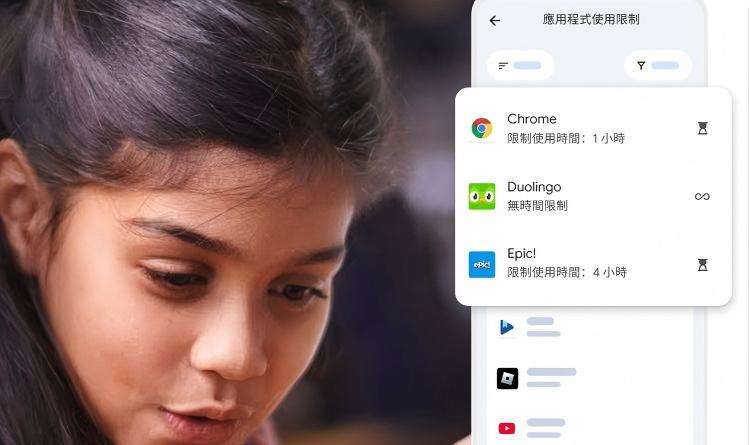
3.隨時隨地保持聯繫
- 位置追蹤:家人出門在外時,只要孩子隨身攜帶自己的裝置,您就可以透過Family Link在地圖上找到他們的所在位置。
- 重要通知:接收重要通知,例如孩子抵達或離開特定地點時通知您。還可以讓裝置發出鈴聲,以及查看裝置剩餘電量。
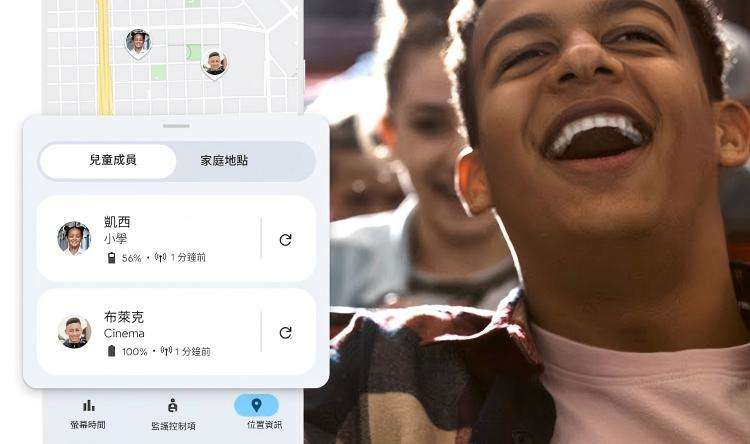
開始使用!Family Link 設定步驟圖解
在開始設定前,請先確認您的裝置符合要求:
- 孩子端:Android 手機/平板(Android 7.0 以上)或 Chromebook(Chrome OS 71 以上)
- 父母端:Android 手機/平板(Android 5.0 以上)或 iPhone/iPad(iOS 11 以上)
孩子的裝置上設定
步驟1:打開孩子的 Android 手機,登入孩子的 Google 帳戶。如果孩子還沒有 Google 帳號,可以用家長的身份註冊一個帳號。
步驟2:打開手機【設定】>【個人資料】(Google 服務與偏好設定),然後選擇【所有服務】,向下捲動點選【家長監護】。
步驟3:選擇孩子的郵箱(choose the account that you want to supervise)。點選【向下箭頭】就可以從郵箱列表選擇要監護的孩子郵箱。選擇【監護帳戶】確認。
步驟4:如果這個裝置登入了多個 Google 帳號,它會彈出提醒這個裝置只能登入一個帳戶,其他帳號都要登出。選擇【登出並繼續】即可。
步驟5:接下來您要鍵入父母的郵箱,並點選【下一步】。填入孩子的帳戶密碼來驗證動作。確認【允許監管】。
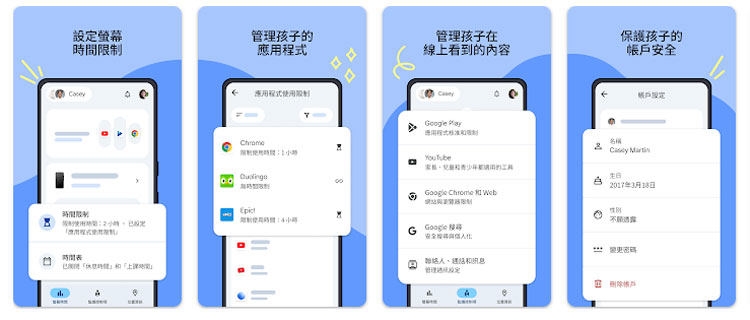
在父母的裝置上設定
步驟1:在父母的手機上(無論 Android 或者 iPhone 都可以),打開 Google Play Store,下載安裝 Google Family Link。
步驟2:進入 Family Link App,選擇剛剛在孩子手機上鍵入的父母的郵箱帳號。
步驟3:然後父母的裝置和孩子的裝置綁定成功,接下來父母可以在手機上設定孩子的使用時間、裝置鎖定時間、內容限制、帳號設定等。
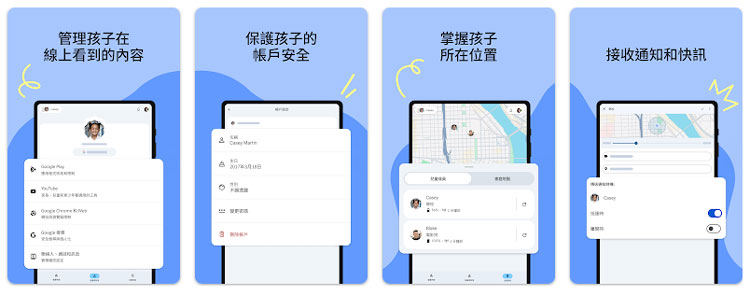
整個設定過程大約需要 15 分鐘左右,完成後您就可以開始管理孩子的數位生活了!
提示:如何防止被陌生人定位
在享受Family Link帶來的位置追蹤便利的同時,我們也需警惕隱私安全問題。您是否曾想過,也許不只有您在關注孩子的位置?如果您擔心孩子(或您自己)的位置隱私,可以使用位置修改工具如 MocPOGO 來保護您的真實位置不被不當追蹤。除了一鍵保護自己定位外,還可以用來獲得其他國家的IP,解鎖地區限制的內容。或者你是Pokemon Go的忠實粉絲,使用MocPOGO抓取限定寶可夢成為滿級玩家!
- 無需越獄即可更改 iOS 裝置上的 GPS 位置。
- 自訂速度模擬 GPS 移動。
- 更改所有基於位置的遊戲/應用程式的位置。
- 多設備控制,最多 15 台。
- 支援最新的 iOS 26/Android 16。
步驟 1 啟動應用程式後,您將在地圖上看到當前位置。

步驟 2 現在你可以選擇直接在地圖中尋找所要前往的地點或者是使用左上角的搜索框進行搜尋。
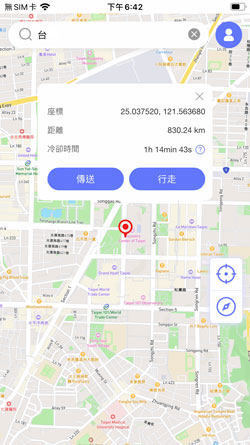
步驟 3 手機跳出通知詢問是否配置VPN,點按配置VPN即可。
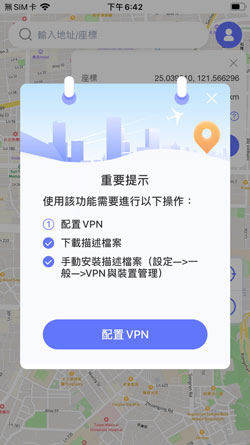
步驟 4 手機的位置就會跳躍到指定地點。
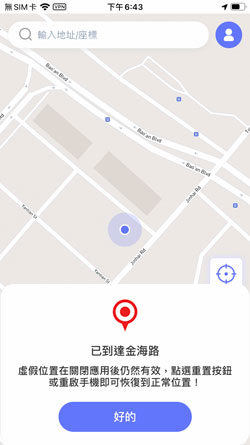
常見問題 FAQ
Q1: iPhone可以使用Family Link嗎?
是的,家長可在搭載iOS 11以上版本的iPhone上執行Family Link應用程式。但需要注意的是,如果孩子使用iOS裝置,家長只能使用部分監督功能,無法管理應用程式、篩選Chrome內容或設定裝置使用時間限制。
Q2: 孩子可以解除安裝或關閉Family Link嗎?
這取決於孩子的年齡,如果孩子是青少年(超過13歲或所在國家/地區規定年齡),他們可以隨時自行停用監護功能,但是家長還是會收到通知,且他們的Android裝置會遭暫時鎖定24小時。未滿規定年齡的孩子則無法自行解除安裝。
Q3: 孩子年滿13歲後還可以使用family link嗎
可以的,就算孩子年滿13歲後,孩子可以選擇是要自己管理Google帳戶,還是讓家長繼續管理。當然作爲家長也可以隨時選擇停用子女的監督功能。
總結
希望在本文中的Family Link教學能夠幫助到各位。Google Family Link 是現代家長的數位教養好幫手,透過適度的引導而非禁止,幫助孩子建立健康的數位習慣。雖然它有一些限制,但整體而言提供了相當全面的家長監護功能。在享受科技帶來便利的同時,別忘了也要保護您和孩子的隱私安全,必要時可使用 一鍵保護自己定位App 這類工具來控制位置資訊的分享。


